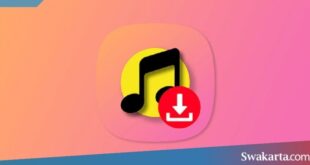Daftar isi
Cara Mengganti Wallpaper Di Laptop, Biar Nggak Bosan
Swakarta.com – Mengganti Walpaper Di Laptop – Cara mengganti wallpaper laptop sangat sering dilakukan oleh para pengguna untuk mengganti pada background perangkat yang mereka gunakan.
Pastinya, kamu juga pernah merasa bosan dengan wallpaper yang kamu gunakan pada saat ini. Dengan begitu, kamu juga harus mengetahui tutorial cara mengganti wallpaper pada laptop.
Saat ini, sistem operasi Windows 10 sudah menyediakan berbagai macam pilihan untuk wallpaper yang tersedia secara otomatis. Pilihan tersebut sudah bisa kamu gunakan dengan gratis.
Beberapa opsi yang tersedia yaitu gambar jendela khas Windows, pemandangan pantai dengan batu karang yang tinggi, dan panorama pada lokasi berkemah dilengkapi galaksi yang berada di langit.
Kamu juga tidak perlu merasa khawatir, karena dengan cara mengganti wallpaper pada laptop kamu dengan foto sendiri juga bisa kamu lakukan. Penggantian wallpaper ini bisa kamu lakukan berulang kali tanpa memiliki batas waktu.
Jadi, kamu bisa melakukan cara ini jika kamu sudah merasa bosan dengan wallpaper yang sedang digunakan. Lalu, bagaimana cara untuk mengganti wallpaper pada laptop? Berikut ini adalah caran melakukanya.
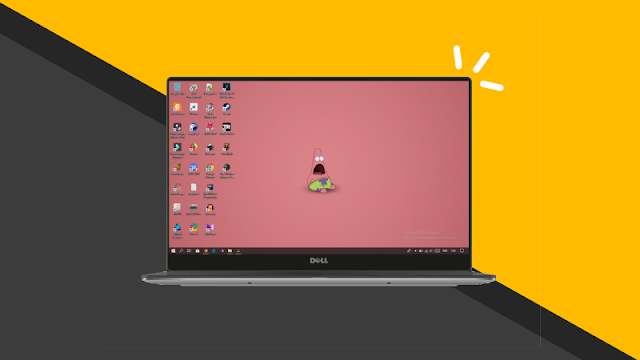
Cara Mengganti Wallpaper Laptop Windows 10
Berikut ini tutorial atau cara mengganti wallpaper pada laptop Windows 7 dan juga yang lainnya :
- Pertama kamu buka menu pengaturan. Kamu bisa membukanya dengan cara klik ‘Start’ atau klik pada logo Windows yang ada di pojok kiri.
- Kemudian, pilih pada ‘Settings’. Dari berbagai macam pilihan yang muncul, klik pada ‘Personalization’. Selanjutnya, pilih pada ‘Background’ untuk masuk ke dalam halaman pengaturan pada wallpaper.
- Cara membuka pengaturan dengan cara cepat bisa kamu lakukan dengan melakukan klik kanan pada desktop dan pilih pada opsi ‘Personalization’.
- Setelah kamu lakukan langkah yang pertama, pada halaman pengaturan wallpaper yang terbuka. Pengaturan yang pertama adalah memilih pada jenis wallpaper.
- Kamu bisa memilih pada jenis wallpaper dari picture ataupun gambar, solid color ataupun warna, dan juga slideshow ataupun beberapa tampilan.
- Jika kamu ingin menggunakan wallpaper dari gambar, kamu harus melanjutkan cara mengganti wallpaper laptop kamu dari Google.
- terdapat beberapa wallpaper default yang sudah tersedia secara otomatis. Kamu bisa memilih pada salah dari opsi tersebut untuk menjadikan wallpaper yang baru.
- Kamu juga bisa melakukan penggantian pada wallpaper laptop kamu dengan menggunakan gambar yang kamu miliki.
- Kamu cukup klik pada opsi ‘Browse’, kemudian sistem akan mencari file gambar yang ingin kamu gunakan. Rekomendasi dari gambar yang akan kamu gunakan adalah gambar lanskap ataupun dalam posisi tidur.
- Usahakan juga untuk menggunakan gambar yang memiliki rasio 16:9 dan juga memiliki resolusi yang besar supaya gambar yang kamu gunakan pas pada layar dan juga tidak menampilkan efek pecah.
 Warta Berita Terkini Kumpulan Berita dan Informasi dari berbagai sumber yang terpercaya
Warta Berita Terkini Kumpulan Berita dan Informasi dari berbagai sumber yang terpercaya